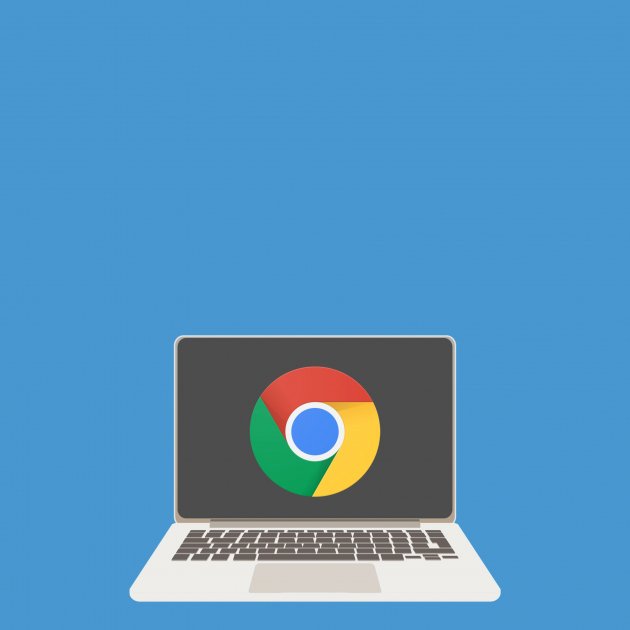Si quan navegues a internet amb l'ordinador i utilitzes –com la majoria de la gent– Google Chrome com a navegador, notes, que tant internet com el mateix ordinador es tornen més lents, no has de preocupar-te per res excepcional. És simplement que Chrome és una eina que consumeix molts recursos i, en especial, es podria dir que devora la memòria RAM de l'ordinador. La bona notícia és que hi ha diferents possibilitats per reduir els problemes i que la teva experiència com a usuari sigui més satisfactòria.
Chrome és el navegador preferit per la majoria perquè els serveis que té associats de Google i les extensions útils que se li poden afegir, unit que va instal·lat per defecte a tots els mòbils Android, la converteixen en una eina tan còmoda com omnipresent.
Però si el teu ordinador no és una màquina especialment potent, com sol ser habitual, i no passa dels 8 GB de memòria RAM, Chrome es pot convertir en un autèntic maldecap en alguns casos. Amb cada pestanya nova que vas obrint, no només s'alenteix el navegador i la teva experiència a internet va empitjorant, sinó que el mateix ordinador es torna cada vegada més i més lent fins al punt que es pot quedar com a congelat, sense que puguis fer cap acció. Per això t'oferim una sèrie de consells perquè l'ús de Chrome sigui millor a partir d'avui.
Actualitza Chrome
Encara que pugui semblar una obvietat, no ho és. Tenir Chrome actualitzat a l'última versió no només pot deslliurar-te de possibles vulnerabilitats descobertes fa poc, sinó que et permet disposar de les millores que es van introduint en cada versió. Per si no ho saps, Chrome s'actualitza bastant sovint i la majoria de les vegades no ho saps.
Perquè no et passi això, el millor és que de tant en tant facis clic en els tres punts verticals que són en la part superior dreta del navegador i allà escullis l'opció Ajuda per després triar Informació de Google Chrome. Allà veuràs si hi ha disponible alguna actualització. Si és que sí, l'actualitzes i després d'un reinici automàtic del navegador, ja estarà a punt.
No abusis de les pestanyes
Per exagerat que et soni, cada pestanya afegida consumeix entre uns 100 i 200 MB de RAM. Si obres per exemple deu pestanyes alhora, pots estar consumint només amb això entre un 25 i 50% de la memòria del teu ordinador, depenent de les seves característiques. En tot cas, un consum tan exagerat el dispositiu el notarà de seguida i començarà a anar més lent a cada cop. Per això, és convenient anar tancant les pestanyes que no estiguis utilitzant i a les quals no hagis de tornar.
En tot cas, tal com t'expliquem en aquest article recent, pots instal·lar l'extensió One Tab, que fa –si ho vols– que totes les pestanyes que tinguis obertes es recullin en una de sola i així consumir només la RAM que consumeixi una pestanya.
Compte amb les extensions
Les extensions són un invent extraordinari perquè n'hi ha de tota mena. Per solucionar problemes, per millorar eines, per fer coses que de cap altra manera no podries... El problema que tenen és que si en vas acumulant massa perquè et criden l'atenció i creus que en algun moment et serviran per a alguna qüestió concreta, arriba un moment en què el consum de la memòria RAM se't dispara contínuament i no te n'adones.
Per això, et recomanem que repassis les que tens associades a Chrome i que facis una neteja de les menys importants o les que creus que menys fas servir en el dia a dia. Per a això n'hi ha prou que vagis als tres punts verticals de la part superior dreta de Chrome, hi facis clic i premis a Més eines. Veuràs que se t'obre un submenú. Prem a Extensions i després d'analitzar quines en vols eliminar, clica el botó Suprimeix.
Neteja la cau
Finalment, també és convenient netejar la cau de Chrome de tant en tant. El navegador va acumulant tota mena de dades a cada minut i això fa que la memòria s'ompli de molta porqueria que realment no et serveix per a res.
És tan simple com anar als tres punts verticals esmentats anteriorment, escollir l'opció Més eines, prémer després a Esborra les dades de navegació, i a partir d'allà selecciona les dades que vols esborrar: cookies, arxius i imatges emmagatzemats, historial de navegació...